首先看到下方这...
我们在日常办公的时候,经常会给Word文档设置多级标题,但是一个一个的去设置又麻烦又浪费时间,今天给大家讲一下,Word文档如何设置多级标题。
首先看到下方这些标题,是没有任何格式的:
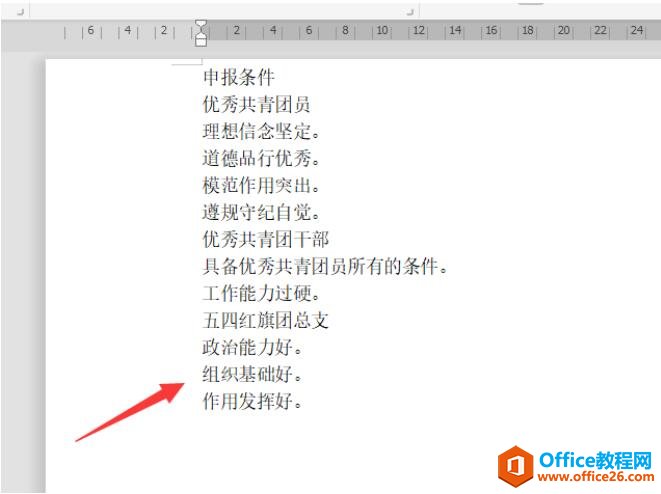
我们将光标放置第一个标题位置:
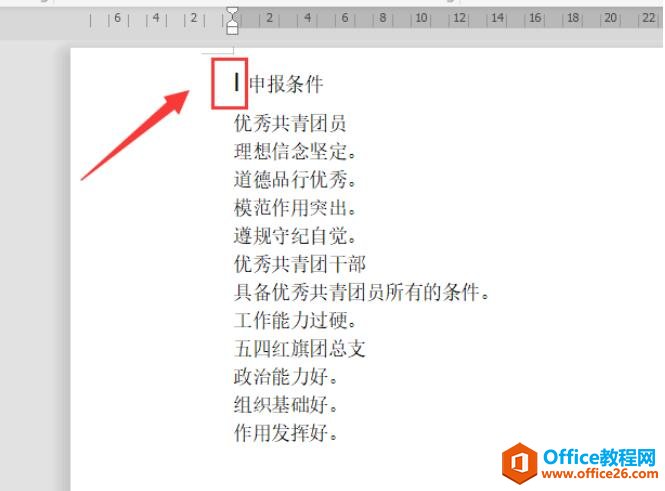
然后点击标题一:
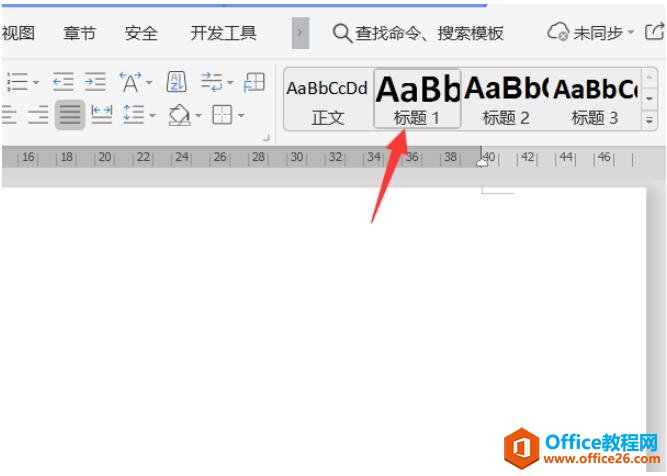
同样,将光标放置第二个标题位置,然后点击标题二:
Word章节分页怎么操作
今天教大家一个非常实用的小技巧,能够大大的节省工作时间,提高工作效率,我们一般会用Word文档进行文章的编辑,那么你知道Word章节分页怎么操作吗?如果你还不会的话,可要好好看看这

依此类推,全部设置好:
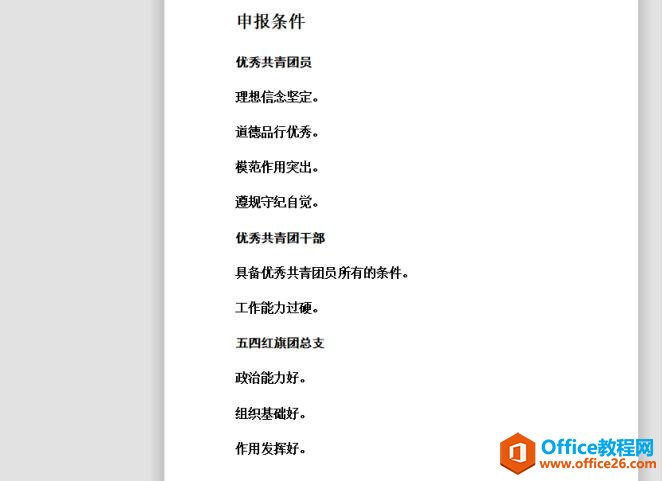
全部选择:
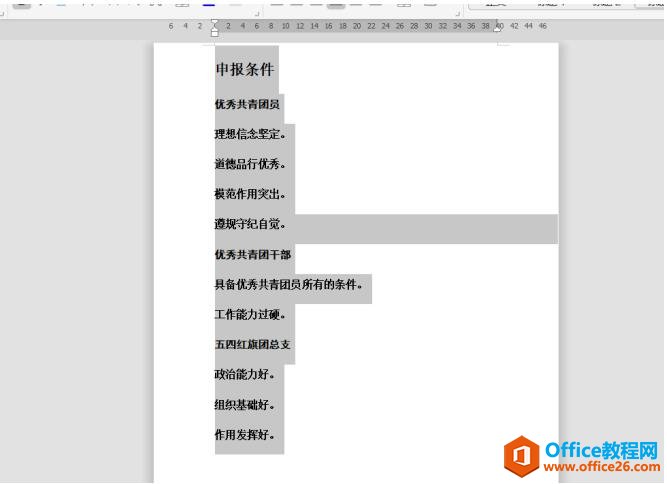
如下图,点击开始,点击编号工具,在下拉列表中点击多级列表编号的一种格式:
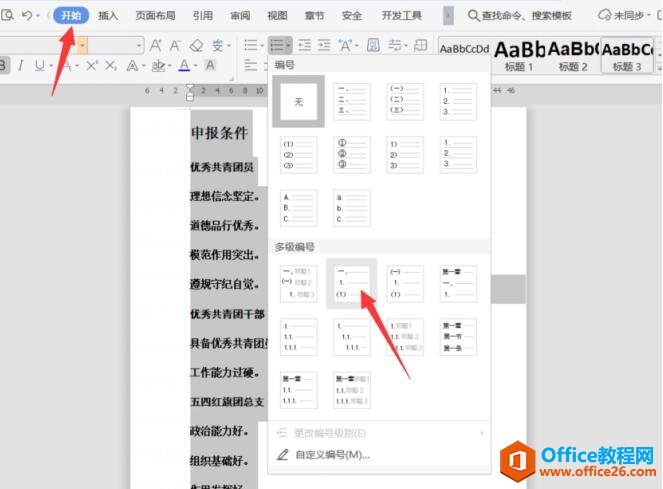
这样就完成啦:

Word如何设置双行合一
今天和大家分享的是用Word文档如何设置双行合一。首先我们将会拿下面这篇小诗给大家做一个示范:我们在这个文章中要把题目两个字变成双行合一,首先选中题目:然后在开始的选项栏中


